Apple a fait beaucoup ces dernières années pour optimiser ses logiciels pour les utilisateurs ayant des besoins spécifiques. iOS et iPadOS sont désormais livrés avec une multitude de paramètres liés à l’accessibilité, vous permettant d’affiner le fonctionnement de votre appareil. C’est l’une des fonctionnalités les plus négligées, et nous sommes sûrs que vous serez heureux de l’avoir découverte. Cela dit, nous vous présentons les huit meilleurs hacks d’accessibilité iPhone que tout le monde peut utiliser.
Contenu
Sur les versions antérieures d’iOS, le menu Accessibilité était quelque peu masqué. Cependant, ce n’est plus le cas. Vous pouvez maintenant y accéder en allant dans « Paramètres -> Accessibilité ».
Certains hacks d’accessibilité mentionnent la définition du « raccourci d’accessibilité ». En appuyant trois fois sur le bouton latéral sur les nouveaux iPhones (ou sur le bouton Accueil sur les anciens iPhones), vous pouvez invoquer le raccourci d’accessibilité pour activer ou désactiver rapidement certains des hacks d’accessibilité.
Définissez le raccourci d’accessibilité en bas du menu Accessibilité. Si vous activez plusieurs raccourcis, l’invocation du raccourci affichera un menu dans lequel vous pourrez sélectionner lequel de vos raccourcis d’accessibilité sélectionnés activer ou désactiver.
1. Désactivez la luminosité automatique de votre iPhone
Dans le passé, les iPhones étaient livrés avec une option dédiée « Luminosité automatique » située dans l’application Paramètres. En utilisant cette option, vous pouvez empêcher les capteurs de votre téléphone d’effectuer des réglages automatiques de la luminosité de l’écran. Cependant, comme moyen astucieux de prolonger la durée de vie de la batterie de votre iPhone, cette fonctionnalité fait désormais partie du groupe de paramètres Accessibilité et est activée par défaut.
Plus précisément, accédez à « Paramètres -> Accessibilité -> Affichage et taille du texte », puis faites défiler vers le bas et appuyez sur le commutateur situé à droite de « Luminosité automatique ». Une fois que vous avez désactivé ce paramètre par défaut, vous pouvez utiliser le curseur de luminosité de votre iPhone (« Paramètres -> Général -> Affichage et luminosité »).
2. Activer un mode sombre « intelligent »
Avec « Smart Invert » (Général -> Accessibilité -> Affichage et taille du texte), vous pouvez intelligemment inverser les couleurs de l’interface utilisateur de votre iPhone. Cela a pour effet d’assombrir l’écran et de rendre généralement le texte plus lisible, notamment dans les zones très sombres ou très lumineuses.
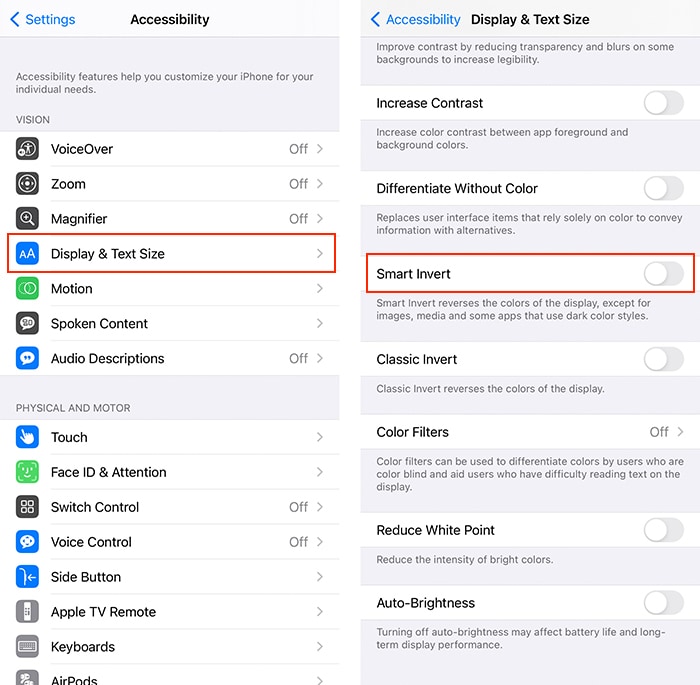
« Smart Invert » est une meilleure version de l’outil d’accessibilité « Classic Invert » qui est toujours disponible. Cela rendrait toute l’interface négative, y compris les images, les icônes d’application et chaque élément de l’interface. Heureusement, le nouveau schéma de couleurs « Smart Invert » est plus sélectif avec ses inversions. Il n’inverse pas les éléments tels que les images, les médias et les éléments d’interface de certaines applications à thème sombre.
3. Accédez au « Mode à une main » de votre iPhone
Comme les iPhones ont augmenté en taille, l’opération à une main est devenue moins réaliste. L’option d’accessibilité peut rendre cela un peu plus facile.
Cette fonctionnalité est conçue pour faire glisser le haut de votre écran à peu près à mi-chemin, mettant les menus et les icônes à portée de main. Pour activer cet outil, balayez vers le bas sur le bord inférieur de l’écran.
Le problème avec cette fonctionnalité est qu’elle est activée par défaut. Si vous n’avez pas un iPhone trop grand, vous pouvez trouver cette configuration un peu gênante. Pourtant, ce hack d’accessibilité peut être facilement activé ou désactivé. Pour activer ou désactiver l’accessibilité, allez dans « Général -> Accessibilité -> Toucher ».
4. Rendez l’interface utilisateur de votre iPhone statique
Nous pensons qu’Apple a fait un excellent travail en créant des animations fluides sur iOS. Cependant, nous comprenons également que tout le monde ne l’aime pas. Si vous voulez que les choses soient statiques, allez dans « Général -> Accessibilité -> Mouvement ».
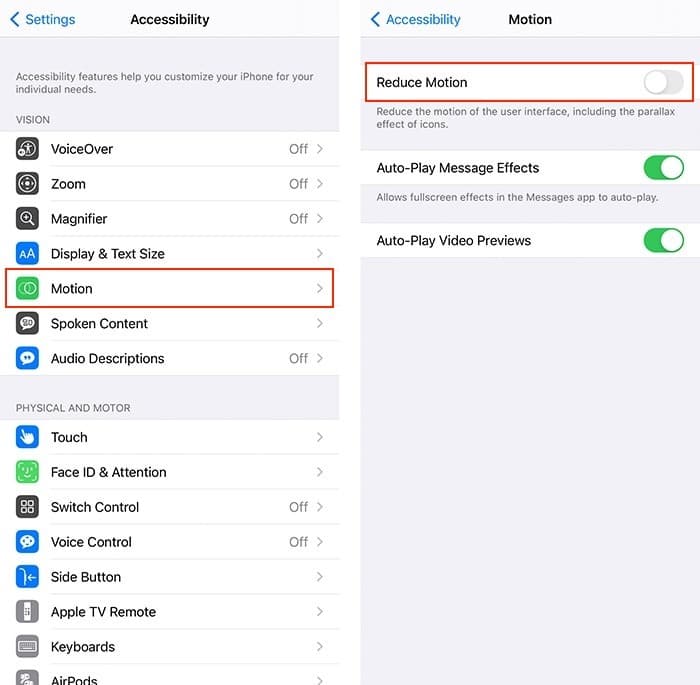
Jetez un œil en haut de cette page. C’est là que vous verrez l’option pour réduire le mouvement de l’interface utilisateur iOS, qui inclut également l’effet de parallaxe des icônes. Appuyez sur le commutateur à côté de « Reduce Motion » pour activer cette fonction. Une autre option apparaîtra également, vous permettant de réduire le mouvement des commandes de l’interface utilisateur qui glissent lorsqu’elles apparaissent et disparaissent.
5. Activer les actions personnalisées de « retour en arrière »
Saviez-vous que vous pouvez appuyer sur la face arrière de votre iPhone pour déclencher des actions spécifiques ? Par exemple, vous pouvez appuyer deux fois pour lancer l’application Appareil photo ou trois fois pour ouvrir le menu multitâche de votre téléphone. Cette fonctionnalité d’accessibilité récemment introduite se trouve dans « Général -> Accessibilité -> Physique et moteur -> Toucher -> Retour tap ».
Nous devons admettre qu’Apple a fait un excellent travail pour cacher cette fonctionnalité, et nous ne savons pas pourquoi. Cela peut vous être utile, c’est pourquoi nous avons un article dédié sur la façon d’activer les actions Back Tap sur votre iPhone.
Vous pouvez utiliser le bouton « AssistiveTouch » à l’écran comme raccourci hautement personnalisable pour accéder à différents types de fonctionnalités et d’outils de l’iPhone. Une fois que vous l’avez allumé, le bouton « AssistiveTouch » apparaît toujours à l’écran. Cependant, vous pouvez le faire glisser autour de l’écran pour le garder hors de votre chemin. Et lorsqu’elle n’est pas utilisée, l’icône s’estompe à une opacité plus faible.
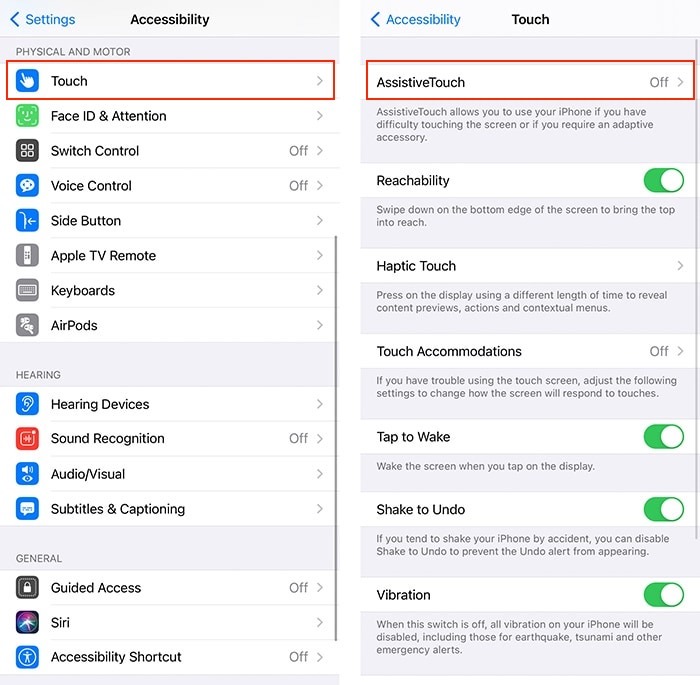
Activez « AssistiveTouch » dans la section Touch du menu Accessibilité. Vous pouvez ajuster la façon dont le bouton répond lorsque vous appuyez dessus et configurer le bouton pour qu’il fonctionne exactement comme le bouton d’accueil (physique) ou activer et personnaliser sa fonctionnalité de raccourci.
7. Communiquez avec Siri par SMS
Activez « Tapez sur Siri » dans le menu Siri pour interagir avec l’assistant numérique d’Apple via votre clavier. Pour un fonctionnement silencieux, réglez « Voice Feedback » sur « Lorsque le mode silencieux est désactivé ». Cela permet une interaction silencieuse avec Siri lorsque votre téléphone est réglé sur silencieux.
Vous pouvez toujours utiliser la version à commande vocale de Siri en disant « Dis Siri » ou en parlant à cet assistant numérique une fois invoqué, ce qui réactivera temporairement l’interaction vocale. Avec ce hack d’accessibilité activé, maintenez le bouton latéral enfoncé pour afficher un clavier et désactiver les réponses vocales de Siri. (Vous pouvez maintenir le bouton Accueil enfoncé à la place si vous avez un iPhone plus ancien.)
8. Accédez à l’application Hidden Magnifier
Ne serait-ce pas génial si vous pouviez utiliser votre iPhone comme une loupe ? Cette option est déjà intégrée et non via l’application Appareil photo. Cette application est également désactivée (masquée) par défaut.
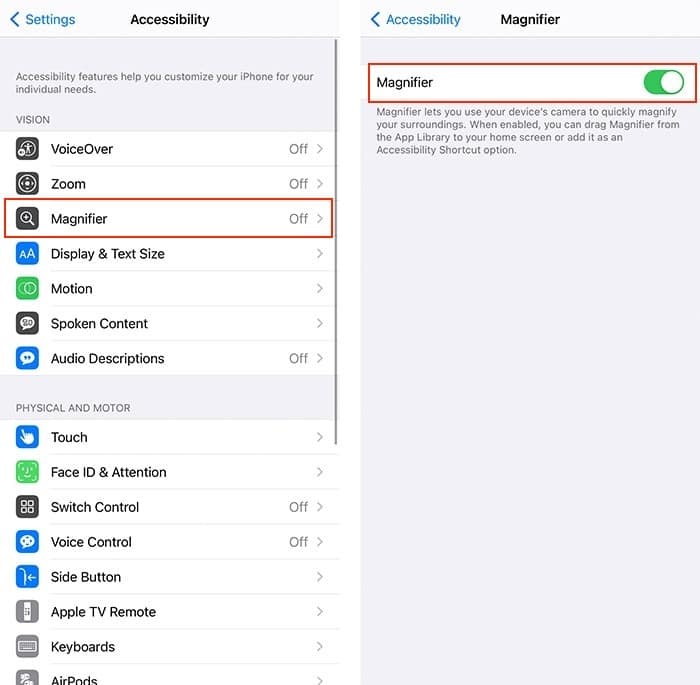
Pour activer l’application Loupe de votre iPhone, allez dans « Paramètres -> Accessibilité -> Loupe ». Activez cette option à partir de là en appuyant sur la bascule. Cela ajoutera une nouvelle application à votre iPhone que vous pourrez ouvrir en recherchant « Loupe ». Il peut également être ajouté au Centre de contrôle.
Emballer
Le menu Accessibilité regorge d’autres astuces pour rendre votre iPhone plus facile à utiliser. Assurez-vous de passer du temps à explorer ce côté de l’application Paramètres. Nous sommes sûrs que vous trouverez quelque chose d’utile.
Pour approfondir encore plus ce sujet, voici comment utiliser les alertes de reconnaissance sonore sur votre iPhone. Vous voudrez peut-être également apprendre à inverser les couleurs d’affichage sur votre Mac.
Cet article est-il utile ? Oui Non


